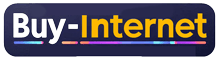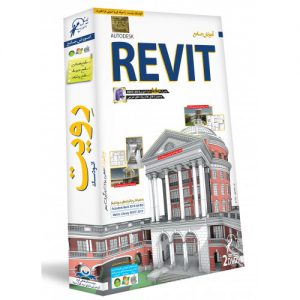تقریباً برای همهی ما پیش آمده است: میخواهیم سایتی را با Chrome باز کنیم اما صفحه سفید میماند، خطای ناشناخته ظاهر میشود یا سایت برای همیشه «در حال بارگذاری» است. از آن بدتر، همین سایت روی دستگاه یا مرورگر دیگر باز میشود و نمیدانیم مشکل از کجاست. با توجه به اینکه کروم پرکاربردترین مرورگر جهان است، شناخت ریشههای مشکل و داشتن یک نقشهی راهِ ساده و مؤثر برای عیبیابی، دیگر یک مهارت لوکس نیست؛ ضرورتی برای صرفهجویی در زمان، حفظ امنیت و جلوگیری از سردردهای دیجیتال است. در این راهنمای جامع و تحلیلی، از رایجترین دلایل باز نشدن بعضی سایتها در کروم شروع میکنیم و مرحلهبهمرحله راهحلهای دقیق و مطمئن را برای کامپیوتر (Windows/macOS/Linux/ChromeOS) و گوشی (Android/iOS) ارائه میدهیم؛ بهطوریکه هم کاربر عمومی بهراحتی پیش برود و هم کاربر حرفهای نکات تخصصی لازم را پیدا کند.
چرا بعضی سایتها در کروم باز نمیشوند؟
ترکیبی از تنظیمات مرورگر، شبکه و خودِ سایت میتواند باعث مشکل شود. جدول زیر مهمترین سناریوها را خلاصه میکند:
| نشانه/وضعیت | علتهای محتمل | راهحل سریع پیشنهادی |
|---|---|---|
| فقط یک سایت خاص باز نمیشود | کش/کوکی خراب، HSTS/SSL، تنظیمات سایت، بلاکشدن توسط افزونه | حالت ناشناس (Incognito) را امتحان کنید؛ کش و کوکی همان سایت را پاک کنید؛ افزونههای Adblock/VPN را موقتاً غیرفعال کنید |
| هیچ سایتی باز نمیشود یا اکثر سایتها مشکل دارند | اینترنت یا DNS، پروکسی/VPN، فایروال/آنتیویروس، تاریخ و ساعت سیستم | اتصال شبکه و تاریخ/ساعت را بررسی کنید؛ DNS را به عمومی تغییر دهید؛ پروکسی/VPN را خاموش کنید؛ فایروال را موقتاً تست کنید |
| فقط روی کروم مشکل دارید، در مرورگر دیگر نه | پروفایل کروم خراب، افزونه ناسازگار، تنظیمات امنیتی/پرایوسی | کروم را بهروز کنید؛ با پروفایل تازه تست کنید؛ ریست تنظیمات کروم |
| خطاهای SSL/TLS | ساعت/تاریخ غلط، گواهی نامعتبر یا منقضی، بازرسی HTTPS توسط آنتیویروس | ساعت را تصحیح کنید؛ اسکن HTTPS آنتیویروس را خاموش/تنظیم کنید؛ سایت را با شبکه دیگر تست کنید |
| خطاهای DNS (مثل DNS_PROBE_FINISHED_NXDOMAIN) | DNS معیوب/کند، کش DNS خراب | فلش DNS؛ استفاده از DNS عمومی (Google/Cloudflare)؛ ریست شبکه |
خطاهای رایج کروم و معنای آنها

شناخت کد خطا کمک میکند سریعتر به ریشه برسید:
| پیام خطا در کروم | تفسیر کوتاه | درمانهای معمول |
|---|---|---|
| ERR_NAME_NOT_RESOLVED یا DNS_PROBE_FINISHED_NXDOMAIN | نام دامنه به IP ترجمه نمیشود | تغییر DNS، فلش DNS، بررسی فایل hosts |
| ERR_CONNECTION_TIMED_OUT | پاسخ سرور دیر شده/نرسیده | تست با شبکه دیگر، غیرفعالکردن VPN/پروکسی، بررسی فایروال |
| ERR_CONNECTION_RESET | اتصال در حین برقراری ریست شده | ریست شبکه، بررسی آنتیویروس/فایروال، قطع VPN |
| ERR_SSL_PROTOCOL_ERROR یا NET::ERR_CERT_DATE_INVALID | مشکل در گواهی/پروتکل امن | تصحیح تاریخ/ساعت، خاموشکردن بازرسی HTTPS، تست با شبکه دیگر |
| ERR_NETWORK_CHANGED | تغییر ناگهانی شبکه/IP | قطع و وصل شبکه، ریست کارت شبکه |
| صفحه سفید/لود بیپایان | کش خراب، اسکریپت یا افزونه مزاحم | پاکسازی کش/کوکی، غیرفعالکردن افزونهها، حالت ناشناس |
چکلیست سریع قبل از عیبیابی عمیق
- سایت روی دستگاه/شبکه دیگر باز میشود؟ اگر نه، احتمالاً مشکل از خود سایت یا محدودیت مبدأ است.
- حالت ناشناس (Incognito) را امتحان کنید: اگر باز شد، مشکل از کش/کوکی یا افزونه است.
- VPN/پروکسی فعال است؟ موقتاً خاموش کنید.
- تاریخ و ساعت سیستم دقیق است؟ بهویژه برای خطاهای SSL حیاتی است.
- کروم بهروز است؟ (About Chrome را بررسی کنید.)
- افزونهها را یکبهیک غیرفعال کنید و مجدد تست کنید.
راهحلهای گامبهگام در کامپیوتر (Windows / macOS / Linux / ChromeOS)
۱) پاککردن دادههای مرور (Cache/Cookies)
مسیر: Settings → Privacy and security → Clear browsing data
تب Basic: Cached images and files (و در صورت نیاز Cookies).
برای یک سایت خاص: آدرس را باز کنید → آیکون قفل کنار آدرس → Site settings → Clear data.
نکته: اگر فقط یک سایت مشکل دارد، پاکسازی هدفمند برای همان دامنه مؤثرتر و کمهزینهتر از پاکسازی کل دادههاست.
۲) تست در حالت ناشناس و با پروفایل تازه
Incognito: Ctrl+Shift+N در ویندوز/لینوکس، ⌘+Shift+N در مک.
پروفایل تازه: از دکمه پروفایل در نوار بالای کروم، یک Add بسازید و سایت را تست کنید.
اگر در پروفایل تازه مشکل حل شد، منشأ غالباً افزونهها یا تنظیمات پروفایل قبلی است.
۳) بررسی افزونهها (Extensions)
مسیر: chrome://extensions/
همه افزونهها را خاموش کنید و سایت را تست بگیرید. سپس افزونهها را یکییکی روشن کنید تا مزاحم مشخص شود.
افزونههای رایجِ حساس: Adblockerها، VPN/Proxyها، مدیریت رمز عبور با تزریق اسکریپت، اسکرینشاتها و افزونههای امنیتی.

۴) بهروزرسانی و ریست کروم
Update: chrome://settings/help
Reset settings: Settings → Reset and clean up → Restore settings to their original defaults
این کار صفحهخانگی، موتور جستجو و تبهای پینشده را به حالت پیشفرض برمیگرداند و کش/کوکی را حذف نمیکند، اما اغلب مشکلات پیکربندی را حل میکند.
۵) بررسی تاریخ/ساعت و گواهیهای SSL
تاریخ و ساعت نادرست → خطاهای SSL (NET::ERR_CERT_DATE_INVALID)
در ویندوز: Date & time settings → Set time automatically.
در مک: System Settings → General → Date & Time (Set automatically).
۶) DNS: تعویض و «فلش»
تعویض DNS (پیشنهادی برای پایدارتر شدن باز شدن سایتها)
Windows: Settings → Network & Internet → Change adapter options → روی کارت شبکه → Properties → Internet Protocol Version 4 (TCP/IPv4) → Use the following DNS.
Google DNS: 8.8.8.8 و ۸٫۸٫۴٫۴
Cloudflare DNS: 1.1.1.1 و ۱٫۰٫۰٫۱
macOS: System Settings → Network → Wi-Fi/Ethernet → Details → DNS → Add.
Linux: بسته به توزیع؛ در Network Manager، زبانه IPv4 و IPv6 → DNS.
ChromeOS: Settings → Network → Wi-Fi → Network → Name servers.
فلش DNS (پاککردن کش نامها)
Windows (CMD با دسترسی ادمین):
ipconfig /flushdns
netsh winsock reset
netsh int ip reset
سپس سیستم را ریستارت کنید.
macOS (ترمینال):
sudo dscacheutil -flushcache
sudo killall -HUP mDNSResponder
Linux: بسته به سرویس (systemd-resolved/nscd/dnsmasq)؛ معمولاً:
sudo resolvectl flush-caches
یا ریاستارت سرویس مربوط.
۷) پروکسی/VPN و فایروال/آنتیویروس
VPN/Proxy را موقتاً خاموش کنید. برخی سایتها نسبت به IPهای پروکسی حساساند یا در مسیر رمزنگاری اختلال ایجاد میشود.
Windows Proxy: Internet Options → Connections → LAN settings → گزینه Use a proxy server را بردارید.
macOS Proxy: System Settings → Network → Details → Proxies.
آنتیویروس/فایروال: اگر قابلیت HTTPS scanning/inspection دارد، موقتاً خاموش کنید یا سایت را در Allowlist قرار دهید. بهویژه در خطاهای SSL مؤثر است.
۸) فایل hosts و کنترلهای والدین/سیاست سازمانی
Windows: مسیر C:\Windows\System32\drivers\etc\hosts
macOS/Linux: مسیر /etc/hosts
اگر دامنهای به IP نادرست اشاره شده یا ۰٫۰٫۰٫۰ شده باشد، سایت باز نمیشود.
در محیطهای کاری/تحصیلی، ممکن است Policy یا Parental Control آدرسها را مسدود کند.
۹) کوکیهای شخص ثالث، جاوااسکریپت و مجوزهای سایت
Settings → Privacy and security → Cookies: اگر «بلاک کامل» فعال است، بعضی سرویسهای ورود/پرداخت کار نمیکنند. حالت Block third-party cookies in Incognito یا Allow all cookies (موقت) را برای آزمایش انتخاب کنید.
جاوااسکریپت: Settings → Privacy and security → Site settings → JavaScript باید Allowed باشد؛ برخی سایتها بدون JS کار نمیکنند.
Pop-ups/Redirects و Insecure content را برای سایتهای مطمئن موقتاً مجاز کنید تا تست بگیرید.
۱۰) غیرفعالسازی موقت ویژگیهای آزمایشی
برخی تغییرات در chrome://flags میتواند ناسازگاری ایجاد کند. اگر قبلاً چیزی را فعال کردهاید، Reset all را بزنید و کروم را ریاستارت کنید. (برای کاربران حرفهای)
۱۱) پاکسازی بدافزار/Adware
ابزارهای تبلیغاتی میتوانند ترافیک را به پروکسی ببرند یا دامنهها را تغییر دهند. از اسکنر معتبر استفاده کنید. در ویندوز، Settings → Privacy & security → Windows Security → Virus & threat protection یا ابزارهای ضدبدافزار شناختهشده.
راهحلهای گامبهگام در گوشی (Android / iOS)

اندروید (Chrome on Android)
- پاککردن دادههای مرور:
Chrome → منو (⋮) → History → Clear browsing data → Cached images and files (و در صورت نیاز Cookies & site data). - پاککردن دادههای برنامه (ریست کامل):
Settings گوشی → Apps → Chrome → Storage → Clear cache و در صورت نیاز Clear storage (این مورد همه دادههای محلی را حذف میکند). - Private DNS (اندروید ۹+):
Settings → Network & internet → Private DNS → Private DNS provider hostname.- Google: dns.google
- Cloudflare: 1dot1dot1dot1.cloudflare-dns.com
- VPN/Proxy: اگر فعال است، موقتاً خاموش کنید.
- Data Saver/Lite Mode (در نسخههای جدید حذف شده، اما اگر گزینه مشابهی در لانچر/روم موجود است) را خاموش کنید.
- Site settings:
Chrome → منو → Settings → Site settings؛ اگر جاوااسکریپت/کوکی/پاپآپها بهشدت محدود شده باشند، برای دامنه مورد نظر شل کنید. - بهروزرسانی Chrome و WebView از Google Play. نسخههای قدیمی گاهی با استانداردهای جدید وب ناسازگار میشوند.
- تست با مرورگر دیگر (برای تفکیک مشکل کروم از شبکه/سایت).
iOS (Chrome on iPhone/iPad)
- Clear Browsing Data: داخل Chrome → منو → Settings → Privacy → Clear Browsing Data.
- DNS سفارشی: iOS مستقیماً «Private DNS» ندارد؛ برای Wi-Fi: Settings → Wi-Fi → آیکون (i) روی شبکه → Configure DNS → Manual و DNSهای عمومی را اضافه کنید.
- VPN/Profiles: Settings → VPN & Device Management؛ اگر VPN یا پروفایل پیکربندی نصب است، موقتاً غیر فعال کنید.
- جایگزین مرورگر: چون Chrome در iOS از موتور WebKit سافاری استفاده میکند، ایرادهای سیستمی مشترکاند. اگر در Safari هم مشکل دارید، احتمالاً موضوع شبکه/DNS است.
- بهروزرسانی iOS و خود Chrome از App Store.
جدول تصمیمگیری: از علائم تا اقدام
این جدول برای اینکه در عمل سریع جلو بروید طراحی شده است:
| وضعیت | چه کار کنم؟ |
|---|---|
| فقط یک سایت مشکل دارد؛ در ناشناس باز میشود | کوکی/کش همان سایت را پاک کن؛ افزونههای مرتبط با مسدودسازی محتوا را بررسی کن |
| چند سایت مشکل دارند؛ VPN روشن است | VPN/Proxy را خاموش کن؛ با DNS عمومی تست کن |
| خطای SSL میبینم | تاریخ/ساعت را تنظیم کن؛ بازرسی HTTPS آنتیویروس را خاموش/تنظیم کن؛ شبکه را عوض کن |
| DNS_PROBE_FINISHED_NXDOMAIN | فلش DNS و تعویض DNS؛ بررسی فایل hosts |
| در مرورگرهای دیگر مشکلی نیست | پروفایل تازه در کروم بساز؛ افزونهها را حذف یا غیرفعال کن؛ Reset settings |
| در شبکه شرکتی/مدرسهای هستم | با بخش IT چک کن؛ ممکن است Policy یا فیلتر سازمانی در کار باشد |
| بعد از آپدیت ویندوز/مک اینطور شد | درایور/تنظیمات شبکه را بررسی کن؛ ریست Winsock/IP (ویندوز)؛ فلش DNS (مک) |
نکات تخصصیتر برای کاربران حرفهای

HSTS/SSL State: اگر یک دامنه به HSTS فهرست شده و گواهی مشکل دارد، پاکسازی عادی ممکن است کافی نباشد. پاککردن دادههای سایت و آزمودن با دامنهی بدون www یا زیردامنه دیگر گاهی مفید است.
QUIC/HTTP3: برخی شبکههای میانی با HTTP/3 مشکل دارند. اگر مسئله مشکوک است، موقتاً QUIC را در chrome://flags غیرفعال و تست کنید (صرفاً برای آزمایش).
DevTools: در F12 → Network ببینید کدام درخواستها Block/Failed میشوند؛ خطای CORS، Mixed Content یا ۴۰۳/۴۵۱ میتواند سرنخ بدهد.
پروفایلهای چندگانه: کروم تنظیمات را در پروفایلها ذخیره میکند. ایجاد پروفایل «تمیز» بهترین راه برای ایزولهکردن مشکل پیکربندی است.
شبکههای عمومی/کافهها: پورتال احراز هویت (Captive Portal) را در یک تب جدید باز کنید (معمولاً با فراخوانی هر HTTP ساده). تا احراز نشوید، سایتها بار نمیشوند.
قانون و سیاست: اگر سایتی در کشورتان محدود است یا دسترسی به آن با قوانین یا سیاستهای سازمانی تعارض دارد، به قوانین محل سکونت و مقررات شبکه احترام بگذارید.
خطاهای ناشی از خودِ سایت (و تشخیص آن)
همیشه مشکل از کاربر نیست!
خاموشی/اختلال سرور: اگر سایت در هیچ دستگاه/شبکهای باز نمیشود یا سرویسهای رصد عمومی گزارش اختلال میدهند، منتظر رفع مشکل سمت سرور باشید.
مسدودسازی جغرافیایی/فایروال سرور: برخی سایتها IP محدودههای خاص یا ASنزدیک VPNها را میبندند. تست با شبکه همراه یا ISP دیگر میتواند این فرض را تأیید کند.
تغییرات سازگاری: سایتهایی که به APIهای خاص یا کوکیهای شخص ثالث وابستهاند ممکن است با سیاستهای جدید مرورگرها دچار ناسازگاری شوند؛ در این حالت، اجازهی کوکی شخص ثالث برای همان دامنه (بهصورت موقت) میتواند راهگشا باشد.
خط به خط: سناریوهای واقعی و نسخه درمان
سناریو ۱: «فقط سایت بانک X باز نمیشود، بقیه سایتها اوکیاند»
- حالت ناشناس را امتحان کنید.
- اگر باز شد: کوکی/کش همان دامنه را پاک کنید و افزونههای مسدودکننده تبلیغ را برای آن دامنه غیرفعال کنید.
- اگر باز نشد: تاریخ/ساعت را چک کنید؛ برخی پرتالهای بانکی روی SSL سختگیرند.
- در صورت تداوم: DNS عمومی را تست کنید؛ برخی بانکها روی هر DNS پاسخ متفاوت میدهند.
سناریو ۲: «پس از نصب آنتیویروس جدید، سایتها با خطای SSL_PROTOCOL_ERROR میخورند»
- در تنظیمات آنتیویروس، HTTPS/SSL inspection را موقتاً خاموش کنید.
- اگر مشکل رفع شد، یا این قابلیت را غیرفعال نگه دارید یا گواهی ریشه ابزار را بهدرستی نصب/بهروزرسانی کنید.
- بهروز بودن کروم و سیستمعامل را بررسی کنید.
سناریو ۳: «روی وایفای اداره سایتهایی که در خانه باز میشوند، باز نمیشوند»
- با بخش IT هماهنگ شوید؛ ممکن است فایروال سازمانی/Policy در کار باشد.
- در صورت مجاز نبودن، از VPN شخصی استفاده نکنید؛ قوانین سازمانی مقدماند.
- اگر دسترسی باید باشد: ثبت تیکت برای Allowlist دامنهها.
چکلیست امنیت و پایداری پس از رفع مشکل
کروم و سیستمعامل را بهروز نگه دارید.
افزونهها را حداقلی کنید و فقط از منابع معتبر نصب کنید.
از DNS پایدار و سریع استفاده کنید.
پشتیبانگیری از بوکمارکها و رمزها (با Sync یا خروجی گرفتن) تا در صورت نیاز به ریست کامل، چیزی از دست ندهید.
پروفایل مجزا برای کار/شخصی بسازید تا برخورد سیاستها و افزونهها کمتر شود.
نکات کاربردی:
۱) معرفی ابزارهای آنلاین برای بررسی مشکل باز نشدن سایت
گاهی کاربر مطمئن نیست مشکل از خودش است یا از سرور سایت. این ابزارها میتوانند در چند ثانیه وضعیت را روشن کنند:
Down For Everyone Or Just Me (downforeveryoneorjustme.com) – بررسی میکند که آیا سایت فقط برای شما باز نمیشود یا بهطور کلی از دسترس خارج است.
IsItDownRightNow – نمایش وضعیت و تاریخچه قطعیهای اخیر سایتها.
Pingdom Tools / GTmetrix – علاوه بر وضعیت، سرعت پاسخدهی و مشکلات احتمالی را هم نشان میدهند.
۲) افزودن بخش «تشخیص سریع با Command Line»
کاربران نیمهحرفهای و حرفهای میتوانند با چند دستور ساده بفهمند مشکل کجاست:
Ping:
اگر پاسخی دریافت نشود، ممکن است سایت یا شبکه مسیر بسته باشد.
Traceroute (ویندوز: tracert، مک/لینوکس: traceroute):
مسیر رسیدن به سایت را نشان میدهد و مشخص میکند کجا اتصال قطع شده.
NSLookup:
بررسی میکند دامنه به چه IP ترجمه میشود و آیا DNS پاسخ درست میدهد.
۳) تحلیل تأثیر بهروزرسانیهای بزرگ کروم بر سازگاری سایتها

گاهی گوگل در نسخههای جدید کروم، ویژگیهای امنیتی یا استانداردهای وب را تغییر میدهد (مثل مسدودکردن کوکیهای شخص ثالث بهطور پیشفرض یا تغییر در اجرای جاوااسکریپت). این تغییرات میتواند باعث شود برخی سایتهای قدیمی به مشکل بخورند.
راهکار: اگر سایت قدیمی و مهمی دارید که مشکل دارد، میتوانید بهطور موقت در Site settings اجازهی استفاده از ویژگیهای بلاکشده را بدهید.
۴) نکات امنیتی برای جلوگیری از مشکلات مشابه در آینده
از نسخه پایدار کروم استفاده کنید، مگر اینکه دلیل خاصی برای استفاده از نسخههای Beta/Dev داشته باشید.
یک لیست سفید (Allowlist) برای سایتهای ضروری در افزونههای امنیتی و مسدودکننده تبلیغات بسازید.
از ابزارهای مانیتورینگ وبسایت شخصی استفاده کنید اگر مدیر وب هستید، تا قبل از کاربران متوجه قطعی شوید.
۵) افزودن بخش «مشکلات رایج در شبکههای عمومی»
در فرودگاهها، هتلها و کافیشاپها:
بسیاری از شبکهها دارای Captive Portal هستند و تا زمانی که صفحه خوشآمدگویی را قبول نکنید، هیچ سایتی باز نمیشود.
بعضی شبکهها فقط HTTP را در مرحله اول اجازه میدهند؛ باید ابتدا سایتی با http (مثل http://example.com) باز کنید تا صفحه ورود ظاهر شود.
۶) افزودن لیست کدهای خطا و علت دقیق آنها
این کار مقاله را مرجعتر میکند. بهعنوان نمونه:
ERR_TOO_MANY_REDIRECTS – معمولاً به دلیل تنظیمات اشتباه کوکی یا کش خراب.
ERR_INTERNET_DISCONNECTED – دستگاه اینترنت فعال ندارد یا اتصال قطع شده.
ERR_CONNECTION_REFUSED – سرور درخواست را رد کرده یا پورت بسته است.
۷) تجربه کاربری: ساخت «نقشه مسیر» تصویری
برای جذابتر شدن محتوا، میتوان یک اینفوگرافیک یا فلوچارت طراحی کرد که کاربر را از علائم تا راهحل نهایی هدایت کند. مثلاً:
-
سایت باز نمیشود → تست در Incognito.
-
اگر باز شد → پاککردن کش/کوکی همان سایت.
-
اگر باز نشد → تست با DNS جدید → تست با مرورگر دیگر → بررسی VPN/فایروال.
۸) معرفی قابلیت Hidden Diagnostics در کروم
کروم دارای صفحات مخفی عیبیابی است:
chrome://net-internals/ – نمایش رویدادهای شبکه و ابزار فلش کش DNS.
chrome://gpu/ – وضعیت شتاب سختافزاری (گاهی غیرفعالکردن آن مشکلات گرافیکی/لود حل میکند).
۹) افزودن بخش «مشکلات موقت سرورهای CDN»
برخی سایتها روی شبکههای تحویل محتوا (CDN) مثل Cloudflare یا Akamai میزبانی میشوند. اختلال موقت در یکی از مراکز داده CDN میتواند باعث شود سایت برای کاربران یک منطقه خاص باز نشود، ولی در مناطق دیگر فعال باشد.
راهکار: تست با VPN روی منطقه دیگر یا صبر تا رفع مشکل از طرف CDN.
۱۰) نکات ویژه برای کاربران با اینترنت ضعیف یا ناپایدار
فعالکردن حالت Lite Mode/Reduce Data در شبکههای موبایل (اگر موجود باشد).
استفاده از افزونههایی که صفحات را فشرده میکنند.
دانلود نسخه HTML ساده سایت (با افزونه یا با دستور curl) وقتی سرعت پایین است.
پرسشهای پرتکرار (FAQ)
۱) آیا پاککردن کش و کوکی همیشه لازم است؟
نه. ابتدا در حالت ناشناس تست کنید. اگر مشکل فقط با ناشناس حل شد، پاکسازی هدفمند همان دامنه کافی است.
۲) تغییر DNS خطر دارد؟
تغییر به DNS عمومی معتبر معمولاً امن و سودمند است (سرعت و دسترسپذیری بهتر). بااینحال، سیاست حریم خصوصی هر سرویس را بخوانید.
۳) استفاده از VPN همیشه مشکل را حل میکند؟
گاهی کمک میکند، اما خودِ VPN میتواند علت مشکل باشد (تاخیر، مسدودسازی، SSL Inspection). فقط در چارچوب قوانین و مقررات از آن استفاده کنید.
۴) کروم روی iOS با کروم دسکتاپ فرق دارد؟
بله؛ در iOS، Chrome از موتور WebKit استفاده میکند. برخی محدودیتها و تنظیمات سیستمعاملی مشترک با Safari است.
جمعبندی و دعوت به اقدام
وقتی سایتها در کروم باز نمیشوند، مقصر همیشه «مرورگر» نیست؛ گاهی کش و کوکیهای معیوب، افزونهای که مسیر را سد کرده، DNS ناپایدار، بازرسی HTTPS آنتیویروس، تنظیمات پروکسی یا حتی محدودیتهای سروری و سیاستهای سازمانی نقش دارند. با یک چکلیست مرحلهای—از تست در حالت ناشناس و پاکسازی هدفمند، تا تعویض DNS و بررسی افزونهها و فایروال—میتوانید در بیشتر موارد ظرف چند دقیقه مشکل را ریشهکن کنید. پیشنهاد عملی امروز:
همین حالا سایت مسئلهدار را در Incognito باز کنید.
اگر مشکل حل شد، دادههای همان سایت را پاک کنید و افزونههای مشکوک را غیرفعال کنید.
برای پایداری بلندمدت، DNS عمومی روی دستگاه/شبکه تنظیم کنید و کروم را بهروز نگه دارید.
در نهایت، اگر بهطور مکرر با خطاهای خاصی مواجه میشوید، آن خطا را در جدولهای این مقاله بیابید و نسخهی هدفمند مربوط را اجرا کنید. این رویکرد سیستماتیک، زمان شما را پس میگیرد و تجربه وبگردی امنتر و روانتری میسازد. حالا شما یک نقشهراه عملی دارید—قدم اول را همین امروز بردارید.